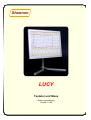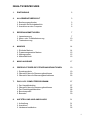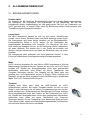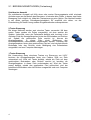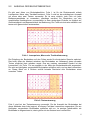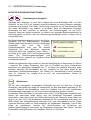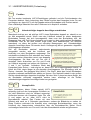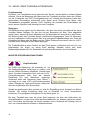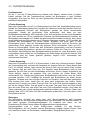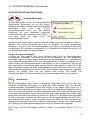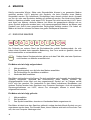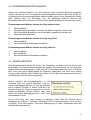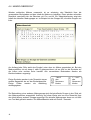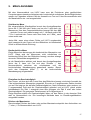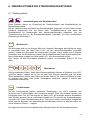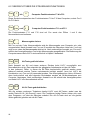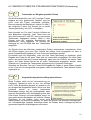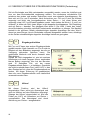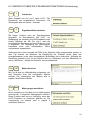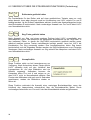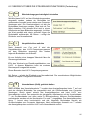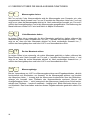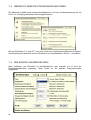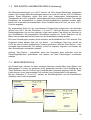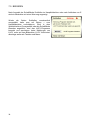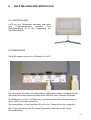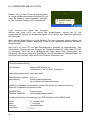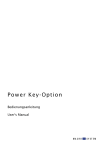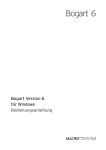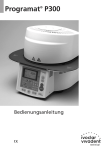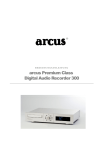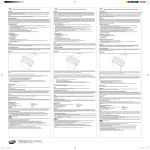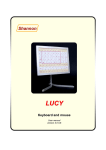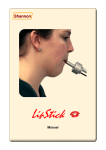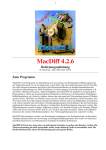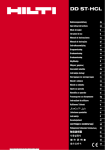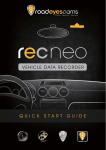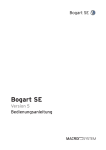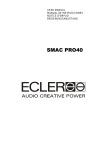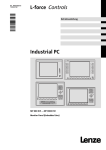Download Handbuch Lucy4
Transcript
Shannon LUCY Tastatur und Maus Bedienungsanleitung Version 2.0 DE Copyright © März 2009 Shannon Electronics Gebrokenwit 1 NL-2718 AX Zoetermeer INHALTSVERZEICHNIS 1. EINFÜHRUNG 2 2. ALLGEMEINE ÜBERSICHT 3 1. Bedienungsmethoden 2. Auswahl der Buchstabenfolie 3. Anschluss an den Computer 3 5 6 BEDIENUNGSMETHODEN 7 3. 1. Lasersteuerung 2. Maus- oder Trackballsteuerung 3. Tastersteuerung 7 10 12 MAKROS 14 1. Einfache Makros 2. Zusammengesetzte Makros 3. Makrogruppen 4. Makroübersicht 14 15 15 16 5. MAUS-AUSGABE 17 6. ÜBERSICHT ÜBER DIE STEUERUNGSFUNKTIONEN 19 1. Sondersymbole 2. Übersicht über die Steuerungsfunktionen 3. Übersicht über die Mausausgabefunktionen 19 20 26 DAS LUCY-COMPUTERPROGRAMM 27 1. Der Hauptbildschirm 2. Übersicht über die Steuerungsfunktionen 3. Der Einstellungsbildschirm 4. Benutzerprofile 5. Beenden 27 28 28 29 30 AUFSTELLUNG UND ANSCHLUSS 31 1. Aufstellung 2. Anschluss 3. Hardware-Installation 31 31 32 4. 7. 8. 1 1. EINFÜHRUNG LUCY erschließt Menschen, die keine gewöhnliche Tastatur bedienen können, die Möglichkeit, mit einem PC zu arbeiten. Die Bedienung ist auf unterschiedliche Weise realisierbar, unter anderem mit Laserstrahl, Maus, Trackball und speziellen Tastern. Die Ausgabe zum Computer schließt alle Optionen einer gewöhnlichen Tastatur und Maus ein. Allgemeiner Überblick Kapitel 2 bietet eine knappe Übersicht über die Eingabemethoden und die empfohlene Buchstabenfolie. zur Verfügung stehenden Bedienungsmethoden Kapitel 3 geht auf die verschiedenen Eingabemethoden im Einzelnen ein. Für jede Methode werden jeweils die wichtigsten Steuerungsfunktionen von LUCY besprochen. Makros Kapitel 4 schildert die Verwendung so genannter Makros. Häufig verwendete Wörter, Sätze oder Steuerungsbefehle können im Speicher von LUCY gesichert werden, sodass sie mit nur ein oder zwei Schritten abrufbar sind. Auf diese Weise gespeicherte Wörter oder Sätze nennt man Makros. Die Arbeit mit Makros ist leicht zu erlernen und kann eine große Zeitersparnis bedeuten. Mausausgabe Kapitel 5 behandelt alle Funktionen von LUCY in Zusammenhang mit dem Mausersatz. Übersicht über Funktionen und Symbole Kapitel 6 enthält eine Übersicht über alle LUCY-Sondersymbole sowie alle Funktionen, die mit Fun zur Verfügung stehen. LUCY-Programm Kapitel 7 geht auf die im Lieferumfang enthaltene Software ein, die zusammen mit LUCY verwendet werden kann. Anschlüsse und Einstellungen Kapitel 8 bietet eine Übersicht über die Anschlüsse auf der Rückseite von LUCY und skizziert das Einstellen des Gerätes. Es empfiehlt sich, dieses Kapitel bei der ersten Inbetriebnahme von LUCY oder der Auswahl einer anderen Foliennummer zu lesen. 2 2. ALLGEMEINE ÜBERSICHT 2.1 BEDIENUNGSMETHODEN Direktauswahl Zur Auswahl der 88 Felder der Buchstabenfolie steht eine Anzahl Bedienungsmethoden zur Verfügung. Am schnellsten und bequemsten ist die Bedienung, bei der ein Laserpointer mittels Kopfbewegung auf das gewünschte Feld auf der Vorderseite von LUCY gerichtet wird. In einigen Fällen kann die Bedienung mittels Computermaus oder Trackball eine gute Alternative darstellen. Laserpointer Bei dem Laserpointer handelt es sich um eine kleine röhrenförmige Lampe, die an einem Stirnband oder einer Brille befestigt werden kann. Der Laserpointer wirft einen hellen Lichtfleck auf die Buchstabenfolie. Lichtempfindliche Zellen in LUCY sorgen für die Weitergabe der angeleuchteten Buchstaben zum Computer. Für Menschen, die ihren Kopf relativ gut bewegen können, ist die Steuerung mittels Laserpointer die beste Methode. Sie erweist sich in der Praxis als schneller und deutlich weniger ermüdend als die Arbeit am Bildschirm oder mit einem Kopfstab. Der Laserpointer kann außerdem von Hand gesteuert werden. In dem Fall ist die realisierbare Schreibgeschwindigkeit etwas langsamer. Maus LUCY hat einen Anschluss für eine übliche USB-Computermaus. Wird die Maus bewegt, leuchten hinter den Feldern auf der Folie von LUCY kleine Lampen auf. Sobald das Anzeigelämpchen hinter dem gewünschten Buchstaben aufleuchtet, kann dieser mit einem Tastendruck zum Computer übertragen werden. Der Umgang mit der Maus setzt eine gewisse Arm- und Handfunktion voraus. In einigen Fällen erleichtert ein Handgriff, der an der Maus angebracht wird, die Bedienung in erheblichem Maße. Der LUCY-Lieferant berät Sie gern. Trackball Anstelle einer Maus kann auch ein USB-Trackball an LUCY angeschlossen werden. Bei einem Trackball handelt es sich um eine Kugel in einer Halterung, die mit kleinen Fingerbewegungen hin und her gerollt werden kann. Entsprechend den Bewegungen der Kugel leuchten die Anzeigelämpchen hinter den Feldern auf der Vorderseite von LUCY auf. Sobald das Anzeigelämpchen hinter dem gewünschten Buchstaben aufleuchtet, kann dieser mit einem Tastendruck zum Computer übertragen werden. Da der Trackball an einer bestimmten Stelle auf dem Tisch stehen bleibt, eignet sich diese Bedienungsmethode für Menschen mit minimaler Motorik der Arme und Hände. 3 2.1 BEDIENUNGSMETHODEN (Fortsetzung) Schrittweise Auswahl Die schrittweise Auswahl mit Hilfe eines oder zweier Steuerungstaster stellt minimale Anforderungen an die Motorik des Benutzers. In beinahe allen Fällen, in denen eine kleine Bewegung noch möglich ist, bildet die Tastersteuerung eine Option. Der Nachteil besteht in der relativ geringen Schreibgeschwindigkeit. Es empfiehlt sich daher, vor der Entscheidung für diese Lösung andere Eingabemethoden auszuprobieren. 2-Taster-Steuerung Bei dieser Methode werden zwei einzelne Taster verwendet. Mit dem ersten Taster werden die Zeilen ausgewählt, mit dem zweiten die Spalten. Jedes Mal, wenn der Zeilentaster betätigt wird, leuchten in der nächsten Zeile die Anzeigelämpchen hinter den Buchstaben und Zeichen auf. Sobald die gewünschte Zeile erreicht ist, können die Anzeigelämpchen in dieser Zeile durch Betätigung des Buchstabentasters nacheinander eingeschaltet werden. Leuchtet das Anzeigelämpchen hinter dem gewünschten Feld auf, wird der betreffende Buchstabe oder das Zeichen durch Betätigung des Zeilentasters ausgewählt und zum Computer übertragen. 1-Taster-Steuerung Bei Verwendung eines einzelnen Tasters zur Steuerung von LUCY leuchten die Anzeigelämpchen hinter den Feldern Zeile um Zeile automatisch auf. Wird der Taster betätigt, sobald die Zeile mit dem gewünschten Buchstaben oder Zeichen erreicht ist, leuchten die Anzeigelämpchen in dieser Zeile nacheinander auf. Wird der Taster erneut betätigt, sobald das gewünschte Feld aufleuchtet, wird der betreffende Buchstabe oder das Zeichen ausgewählt und zum Computer übertragen. 4 2.2 AUSWAHL DER BUCHSTABENFOLIE Es gibt zwei Arten von Buchstabenfolien. Folie 1 ist für die Direktauswahl mittels Laserpointer, Maus oder Trackball bestimmt. Folie 2 wird bei der schrittweisen Auswahl mit einem oder zwei Tastern verwendet. Es ist zwar möglich, jede Folie mit jeder Bedienungsmethode zu verwenden, allerdings resultiert ein Abweichen von den empfohlenen Kombinationen unvermeidlich in einer eindeutigen Einbuße im Hinblick auf Geschwindigkeit und Bequemlichkeit der Bedienung. Die Folien sind einzeln erhältlich und lassen sich ganz einfach austauschen.. Folie 1. Laserpointer, Maus oder Trackballsteuerung Die Einteilung der Buchstaben auf den Folien wurde für die deutsche Sprache optimiert. Das heißt, dass der Abstand zwischen den Buchstaben zur Abfassung eines normalen Textes möglichst klein gehalten wurde. Das am meisten verwendete Symbol ist das Leerzeichen. Auf Folie 1 ist es ungefähr in der Mitte des Buchstabenblocks angeordnet. Die acht am häufigsten verwendeten Buchstaben schließen sich rund um das Leerzeichen an. Dieser Block mit 9 Zeichen enthält beinahe Dreiviertel aller Buchstaben eines normalen Textes. Folie 2. Tastersteuerung Folie 2 wird bei der Tastersteuerung verwendet. Da die Auswahl der Buchstaben bei dieser Methode oben links beginnt, ist diesem Feld das Leerzeichen zugeordnet. Die am häufigsten verwendeten Buchstaben schließen sich an. Je weniger gebräuchlich ein Buchstabe im Allgemeinen ist, desto größer ist der Abstand zum Leerzeichen. 5 2.3 ANSCHLUSS AN DEN COMPUTER USB-Anschluss LUCY wird mit einem USB-Kabel an den Computer angeschlossen. Über diesen Anschluss werden alle erforderlichen Signale sowohl für die Tastatur als auch für die Maus übertragen. Ferner ist damit die Stromversorgung von LUCY sichergestellt. Die gewöhnliche Computertastatur und -maus funktionieren weiterhin. LUCY kann ohne vorheriges Laden eines speziellen Computerprogramms mit jedem Personal Computer verwendet werden. Alle wichtigen Steuerungsfunktionen von LUCY stehen dabei zur Verfügung. Wird LUCY ohne spezielles Computerprogramm verwendet, hat dies den Nachteil, dass der Benutzer keine Rückmeldung erhält. Abgesehen von einem Blinklicht hinter Return ↵ wird nicht angezeigt, ob LUCY korrekt funktioniert oder auf die Einstellung bestimmter Parameter wartet. Deshalb ist im Lieferumfang von LUCY ein spezielles WindowsComputerprogramm enthalten. LUCY-Computerprogramm Das LUCY-Computerprogramm sollte beim Start des Computers automatisch geladen werden. Unten rechts auf dem Bildschirm wird die Aktivierung des Computerprogramms mit einem Icon angezeigt. Die Software kann nur geladen werden, wenn LUCY an den Computer angeschlossen ist. Einige Eigenschaften des Programms sind: • Bei Aktivierung einer LUCY-Einstellungsfunktion wird ein kleines Hilfsfenster mit Anweisungen auf dem Bildschirm angezeigt. Nach Änderung der Einstellungen wird das Hilfsfenster automatisch geschlossen. • Makros sind programmierbare Tasten von LUCY, die eine große Zeitersparnis bedeuten können. LUCY selbst kann nur eine begrenzte Zahl von Makros enthalten. Zusammen mit dem Computer kann diese Zahl unbegrenzt erweitert werden. • Die Software enthält eine Übersicht über alle zur Verfügung stehenden LUCYSteuerungsfunktionen mit einer kurzen Erläuterung. • Es ist möglich, eine Übersicht über alle heutigen LUCY-Einstellungen aufzurufen und gegebenenfalls Änderungen vorzunehmen. • In einem Benutzerprofil werden alle Einstellungen und Makros eines bestimmten Benutzers gespeichert. Verwenden mehrere Personen dasselbe LUCY-Gerät, können sie ihre Profile im Computer speichern und einfach aufrufen. 6 3. BEDIENUNBGSMETHODEN 3.1 LASERSTEUERUNG Funktionsweise Der Laserpointer erzeugt einen hellroten Lichtfleck, der auf die Felder auf der Vorderseite von LUCY gerichtet wird. Wenn der Laserpointer eine bestimmte Zeit lang auf einen Buchstaben gerichtet wird, bestätigt LUCY die Auswahl des Buchstabens mit einem kurzen Signalton. Außerdem leuchtet kurz ein Anzeigelämpchen hinter dem Buchstaben auf. Der ausgewählte Buchstabe wird jetzt zum Computer übertragen. Zielgruppe Die Lasersteuerung wurde ursprünglich für Menschen entwickelt, die eine gewöhnliche Tastatur nur mit Hilfe eines Kopf- oder Mundstabes bedienen können. Die Lasersteuerung arbeitet um ein Vielfaches schneller und ist erheblich weniger ermüdend. Auch im Vergleich zu Systemen, bei denen ein Cursor durch Kopfbewegungen über einen Bildschirm bewegt wird, bietet die LUCY-Lasersteuerung Vorteile. Will man schnell mit einem Bildschirmsystem arbeiten, wirken das Flackern und die Trägheit des Cursors störend. Arbeitet man über längere Zeit mit einem solchen System, führt das unvermeidlich zu Ermüdung und sogar zu Kopfschmerzen. Die LUCY-Lasersteuerung ist nicht nur eindeutig schneller, sondern kann auch viel länger benutzt werden, ohne dass es zu Ermüdung kommt. Geräteaufstellung Ausgangspunkt bei der Aufstellung von LUCY ist eine entspannte und komfortable Sitzhaltung des Benutzers. Die Höhe, in der LUCY aufgestellt wird, ist so zu wählen, dass der Benutzer in einer entspannten Haltung ungefähr auf die Mitte der Buchstabenfolie schaut. Es empfiehlt sich, den Bildschirm des Computers neben LUCY aufzustellen. Das erleichtert das Hin- und Herschauen zwischen LUCY und dem Monitor. Der richtige Arbeitsabstand Der empfohlene Arbeitsabstand liegt ungefähr zwischen 50 und 70 Zentimeter. Je größer der Abstand, desto kleiner die erforderlichen Kopfbewegungen. Bei großen Abständen genügen so kleine Kopfbewegungen, dass es schwierig wird, den Laser mit ausreichender Präzision auszurichten. Befestigen des Laserpointers Die Haltevorrichtung des Laserpointers wird mit einem Schraubendreher an einem Stirnband oder am Bügel eines Brillengestells angebracht. Allerdings ist es nicht ganz einfach, die Verbindung auseinander zu nehmen. Der Laserpointer selbst wird mit einem Magneten sicher in dem Kugelgelenk an Ort und Stelle gehalten, lässt sich aber einfach davon lösen. Ersatzhalterungen, z.B. zur Verwendung mit einer anderen Brille, sind beim Fachhändler erhältlich. Ausrichten des Laserpointers Der Laserpointer ist zur Ausrichtung mit einem Kugelgelenk ausgestattet. Dabei ist wie folgt vorzugehen: Vor dem Einstellen die Klemmschraube ein wenig lösen. Eine entspannte Haltung einnehmen und den Blick auf das Feld mit dem Leerzeichen auf der Buchstabenfolie richten. Anschließend den Laserpointer so ausrichten, dass der Lichtfleck auf das betreffende Feld fällt. Sobald die korrekte Einstellung gefunden ist, kann die Klemmschraube vorsichtig angezogen werden. 7 3.1 LASERSTEUERUNG (Fortsetzung) WICHTIGE STEUERUNGSFUNKTIONEN Reaktionsgeschwindigkeit Zwischen dem Zeitpunkt, an dem der Lichtfleck auf einen Buchstaben fällt, und dem Zeitpunkt, an dem LUCY die Auswahl eines Buchstabens mit einem Signalton bestätigt, verstreicht eine gewisse Frist. Diese Verzögerung ermöglicht es, auf dem kürzesten Weg von einem Buchstaben zum anderen zu wechseln, ohne die dazwischen liegenden Buchstaben mit dem Lichtfleck zu aktivieren. Die Geschwindigkeit, mit der LUCY anspricht, lässt sich einfach einstellen. Im Hinblick auf optimalen Bedienungskomfort ist unbedingt darauf zu achten, dass die Reaktionsgeschwindigkeit weder zu lang noch zu kurz gewählt wird. Die Reaktionsgeschwindigkeit wird mit den StufenSymbolen auf der Buchstabenfolie eingestellt. Sobald eines dieser Symbole mit dem Laserpointer ausgewählt wird und das LUCYComputerprogramm läuft, wird die aktuelle Einstellung auf dem Bildschirm angezeigt. Außerdem blinkt das Lämpchen hinter Return ↵ und zeigt so an, dass LUCY auf Einstellungsdaten wartet. Die Reaktions-geschwindigkeit wird schrittweise durch Auswahl der Symbole mittels Laserpointer verändert. Sobald der gewünschte Wert erreicht ist, wird die Einstellung durch Anleuchten von Return ↵ beendet. Die richtige Einstellung lässt sich im Einzelfall nur durch Ausprobieren bestimmen. Ein geeigneter Anfangswert ist 17. Je höher der gewählte Wert liegt, desto schneller sprechen die Buchstaben auf den Lichtfleck an und desto höher ist die realisierbare Schreibgeschwindigkeit. Die Gefahr von Schreibfehlern nimmt allerdings auch zu. Sicherlich am Anfang lohnt es sich, mit unterschiedlichen Werten zu experimentieren. Wied Wiederholen Ein mit dem Laserpointer ausgewählter Buchstabe wird nur ein Mal zum Computer übertragen, gleichgültig wie lange der Laserpointer auf den Buchstaben gerichtet ist. Zur erneuten Auswahl des Buchstabens muss der Lichtfleck erst von dem betreffenden Buchstabenfeld wegbewegt und auf einen anderen Buchstaben gerichtet werden. In manchen Fällen erleichtert es die Arbeit, wenn LUCY auf Wiederholen eingestellt wird. Dauert das Anleuchten lange genug, wird der betreffende Buchstabe mehrmals geschrieben. Nach Anleuchten des Feldes Wied brennt das Lämpchen hinter Wied und zeigt so an, dass LUCY auf Wiederholen eingestellt ist. Bei nochmaligem Anleuchten von Wied erlischt das Anzeigelämpchen und kehrt LUCY zum Normalbetrieb zurück. Einige routinierte Benutzer haben ihr Gerät dauerhaft auf Wiederholen eingestellt. Das ist eine Frage der persönlichen Vorliebe. Die Stufen-Symbole zur Einstellung der Reaktionsgeschwindigkeit sind immer auf Wiederholen eingestellt. Das Tempo, mit dem Buchstaben wiederholt werden, ist einstellbar. Siehe S. 25 Fun Wied. 8 3.1 LASERSTEUERUNG (Fortsetzung) Fun Funktion Mit Fun werden bestimmte LUCY-Einstellungen geändert und die Funktionstasten des Computers bedient. Nach Anleuchten des Feldes leuchtet das Lämpchen hinter Fun auf und zeigt so an, dass LUCY auf die Eingabe weiterer Buchstaben oder Zeichen wartet. Eine vollständige Übersicht über alle Funktionen ist in Kapitel 6 enthalten. Fun D Unbeabsichtigte doppelte Anschläge unterdrücken Manchmal sieht es aus, als schlüge LUCY einen Buchstaben doppelt an, obwohl er nur ein Mal ausgewählt wurde. Wenn man den Lichtfleck schnell zu einem bestimmten Buchstaben bewegt, hat sich herausgestellt, dass man den Buchstaben trifft, die Bewegung über das Feld hinaus fortsetzt und erneut zu dem gewünschten Buchstaben zurückkehrt. Das ist mit dem bloßen Auge meist nicht wahrnehmbar, tritt dennoch manchmal, vor allem bei großen und schnellen Bewegungen, auf. Unbeabsichtigte doppelte Anschläge dieser Art werden durch Verlängerung der so genannten doppelten Anschlagpause vermieden. Soll ein Buchstabe zweimal nacheinander ausgewählt werden, wird der Lichtfleck erst kurzfristig von dem Buchstaben wegbewegt. Die mindestens erforderliche Zeit zwischen dem ersten und dem zweiten Anleuchten nennt man doppelte Anschlagpause. Sie lässt sich mit Fun und D einstellen. Nach Anleuchten von Fun und D wird ein Hilfstext angezeigt und stehen die Optionen 1, 2 und 3 zur Auswahl. Außerdem blinkt das Lämpchen hinter Return ↵ und zeigt so an, dass LUCY auf Einstellungsdaten wartet. Je höher die Zahl, desto länger ist die doppelte Anschlagpause. Die Einstellung wird mit Return ↵ beendet. Der gängigste Wert lautet 2. Der Wert 1 bietet den Vorteil, Buchstaben schneller mehrmals nacheinander wählen zu können. Der Nachteil besteht in der großen Gefahr unbeabsichtigter doppelter Anschläge. Bei dem Wert 3 dauert es etwas länger, bis ein Buchstabe nochmals ausgewählt werden kann; allerdings ist die Gefahr unbeabsichtigter doppelter Anschläge hierbei am geringsten. Fun U Unempfindlich Nach Anleuchten dieser Felder spricht LUCY zeitweilig nicht auf den Laserpointer-Lichtfleck an. Auf dem Bildschirm wird ein Hilfstext angezeigt. Außerdem brennen die Lämpchen hinter Fun und U und zeigen so an, dass LUCY nicht im Normalbetrieb arbeitet. Das Fenster mit dem Hilfstext wird nach ca. 4 Sekunden geschlossen, sodass der Bildschirm zu sehen ist. Diese Funktion verhindert die Auswahl einer unsinnigen Buchstabenfolge, wenn der Lichtfleck des Laserpointers unkontrolliert über die Buchstabenfolie gleitet. Durch nochmaliges Anleuchten von Fun und U wird der Normalbetrieb wieder aufgenommen. 9 3.2 MAUS- ODER TRACKBALLSTEUERUNG Funktionsweise Da Maus- und Trackballsteuerung einander sehr ähneln, werden beide in diesem Kapitel erläutert. Durch die Bewegung der Maus oder des Trackballs leuchten hinter den Feldern auf der Vorderseite von LUCY Anzeigelämpchen auf. Sobald das Lämpchen hinter dem gewünschten Buchstaben aufleuchtet, kann dieser durch Drücken einer Maus- oder Trackballtaste ausgewählt werden. LUCY bestätigt die Auswahl des Buchstabens mit einem kurzen Signalton und überträgt ihn zum Computer. Zielgruppe Die Maussteuerung eignet sich für Menschen, die über eine relativ gute Motorik der Arme und/oder Hände verfügen. Da der Arm bei der Bewegung auf dem Tisch abgestützt werden kann, eignet sich diese Methode auch für Menschen mit wenig Kraft in den Armen. Die Reibung über das Tischblatt dämpft unwillkürliche Bewegungen. Auch für Menschen mit einer spastischen Lähmung kann dies eine geeignete Eingabemethode sein. Falls das Festhalten der Maus oder die Bedienung der Tasten Probleme verursacht, kann Ihr LUCYLieferant einen Handgriff an der Maus anbringen. Ein Trackball bleibt an einer Position auf dem Tisch stehen. Außerdem wird zum Hin- und Herbewegen der Kugel nur wenig Kraft benötigt. Deshalb eignet sich diese Bedienungsmethode auch für Menschen mit minimaler Motorik der Arme und Hände. WICHTIGE STEUERUNGSFUNKTIONEN Empfindlichkeit Die Größe der Bewegung, die notwendig ist, um die Anzeigelämpchen verspringen zu lassen, wird mit den Stufen-Symbolen eingestellt. Sobald eines dieser Symbole ausgewählt wird und das LUCYComputerprogramm läuft, wird die aktuelle Einstellung auf dem Bildschirm angezeigt. Außerdem blinkt das Lämpchen hinter Return ↵ und zeigt so an, dass LUCY auf Einstellungsdaten wartet. Solange die Taste gedrückt wird, steigt oder sinkt der eingestellte Wert automatisch. Sobald der gewünschte Wert erreicht ist, wird die Einstellung durch Auswahl von Return beendet. Die richtige Einstellung lässt sich im Einzelfall nur durch Ausprobieren bestimmen. Ein geeigneter Anfangswert für die Maus lautet 16. Bei dem Trackball kann man mit einem Wert beginnen, bei dem das Aufleuchten der Anzeigelämpchen von der einen Seite der Buchstabenfolie zur anderen gesteuert werden kann, ohne dass der Benutzer die Kugel loslassen muss. Sicherlich am Anfang lohnt es sich, mit unterschiedlichen Werten zu experimentieren. 10 3.2 MAUS- ODER TRACKBALLSTEUERUNG (Fortsetzung) Wied Wiederholen Nach der Auswahl eines Buchstabens mit nur einem Tastendruck wird dieser nur ein Mal zum Computer übertragen, gleichgültig wie lange die Taste gedrückt wird. Zur nochmaligen Auswahl desselben Buchstabens lässt der Benutzer die Taste erst los und drückt sie dann erneut. In manchen Fällen erleichtert es die Arbeit, wenn LUCY auf Wiederholen eingestellt wird. Das kontinuierliche Drücken der Maus- oder Trackballtaste führt zur Wiederholung des ausgewählten Buchstabens. Nach Auswahl des Feldes Wied brennt das Lämpchen hinter Wied und zeigt so an, dass LUCY auf Wiederholen eingestellt ist. Bei nochmaliger Auswahl von Wied erlischt das Anzeigelämpchen und kehrt LUCY zum Normalbetrieb zurück. Einige routinierte Benutzer haben ihr Gerät dauerhaft auf Wiederholen eingestellt. Das ist eine Frage der persönlichen Vorliebe. Die Stufen-Symbole zur Einstellung der Empfindlichkeit sind immer auf Wiederholen eingestellt. Das Tempo, mit dem Buchstaben wiederholt werden, ist einstellbar. Siehe S. 25 Fun Wied. 11 3.3 TASTERSTEUERUNG Funktionsweise Da die 1- und die 2-Taster-Steuerung einander sehr ähneln, werden beide in diesem Kapitel erläutert. Bei der Tastersteuerung werden die Buchstaben in zwei Schritten ausgewählt. Erst wird die Zeile mit dem gewünschten Buchstaben gewählt, dann der betreffende Buchstabe. 2-Taster-Steuerung Nach dem Einschalten ist LUCY im Ruhezustand, bei dem kein Anzeigelämpchen brennt. Sobald der Zeilentaster betätigt wird, leuchten die Lämpchen hinter der obersten Zeile auf. Durch wiederholtes Drücken des Zeilentasters werden die Zeilen nacheinander ausgewählt. Sobald die gewünschte Zeile aufleuchtet, wird diese mit dem Buchstabentaster bestätigt. Alle Lämpchen in der Zeile erlöschen und der erste Buchstabe der Zeile leuchtet auf. Durch wiederholtes Drücken des Buchstabentasters leuchten die Buchstaben nacheinander auf. Sobald der gewünschte Buchstabe erreicht ist, kann dieser durch Betätigung des Zeilentasters zum Computer übertragen werden. LUCY bestätigt die Auswahl des Buchstabens mit einem kurzen Signalton und kehrt dann in den Ruhezustand zurück. Wird der Buchstabentaster versehentlich nicht bei Erreichen der gewünschten Zeile gedrückt, werden alle weiteren Zeilen durchlaufen. Dann ist LUCY wieder im Ruhezustand. Drückt man den Zeilentaster versehentlich nicht bei Erreichen des gewünschten Buchstabens, werden alle weiteren Felder der Zeile bis zum letzten durchlaufen. Mit Betätigung des Buchstabentasters leuchtet der erste Buchstabe in der ausgewählten Zeile wieder auf, mit Betätigung des Zeilentasters leuchtet die oberste Zeile wieder auf. Wird ein Taster gedrückt gehalten, beginnt LUCY automatisch den schrittweisen Durchlauf. 1-Taster-Steuerung Nach dem Einschalten ist LUCY im Ruhezustand, in dem kein Lämpchen brennt. Sobald der Taster betätigt wird, leuchten die Lämpchen der obersten Zeile auf. Gleich darauf lässt LUCY ein Klicken ertönen; dann erlischt die oberste Zeile und die zweite Zeile leuchtet auf. Danach folgt die dritte Zeile usw. Zur Auswahl eines Buchstabens heißt es erst abwarten, bis die Zeile mit dem Buchstaben aufleuchtet. Wird in diesem Augenblick der Taster betätigt, erlischt die gesamte Zeile und leuchten die Felder dieser Zeile nacheinander auf. Sobald das gewünschte Buchstabenfeld aufleuchtet, wird der Taster nochmals gedrückt. LUCY bestätigt die Auswahl des Buchstabens mit einem kurzen Signalton. Verpasst man den richtigen Zeitpunkt zur Reaktion, das heißt das gewünschte Feld leuchtet nicht mehr, wartet man ab, denn nach Aufleuchten des letzten Feldes wechselt LUCY wieder zum ersten Feld der Zeile. Die erste Zeile leuchtet doppelt so lang auf wie die übrigen Zeilen. Das gilt auch für das erste Feld jeder Zeile. Auf diese Weise kann die erste Zeile bzw. das erste Feld einer Zeile ausgewählt werden, ohne dass der Taster mehrmals sehr schnell nacheinander gedrückt werden muss. Wird der Taster nicht betätigt, lässt LUCY die Zeilen fünf Mal nacheinander aufleuchten und kehrt dann in den Ruhezustand zurück. Zielgruppe Die schrittweise Auswahl mit einem oder zwei Steuerungstastern stellt minimale Anforderungen an die motorischen Möglichkeiten des Benutzers. Der Nachteil besteht in der relativ geringen Schreibgeschwindigkeit. Es empfiehlt sich daher, vor der Entscheidung für diese Lösung andere Eingabemethoden auszuprobieren. Steuerungstaster sind in vielen Ausführungen erhältlich. Es gibt MiniaturBerührungstaster, die mit überaus kleinen Bewegungen betätigt werden können, aber auch zahlreiche Arten von Drucktasten, Hebelschaltern, Saug-/Blasschaltern usw. 12 3.3 TASTERSTEUERUNG (Fortsetzung) WICHTIGE STEUERUNGSFUNKTIONEN Scangeschwindigkeit Die Geschwindigkeit, mit der die Anzeigelämpchen nacheinander aufleuchten ist mit den StufenSymbolen einstellbar. Sobald eines dieser Symbole ausgewählt wird und das LUCYComputerprogramm läuft, wird die aktuelle Einstellung auf dem Bildschirm angezeigt. Außerdem blinkt das Lämpchen hinter Return ↵ und zeigt damit an, dass LUCY auf Einstellungsdaten wartet. Sobald der gewünschte Wert erreicht ist, wird die Einstellung durch Auswahl von Return ↵ beendet. Die richtige Einstellung lässt sich im Einzelfall nur durch Ausprobieren bestimmen, denn sie richtet sich unter anderem nach Übung und eventueller Ermüdung des Benutzers. Ein geeigneter Anfangswert ist 19. Sicherlich am Anfang lohnt es sich, mit der Scangeschwindigkeit zu experimentieren. Zu hohe Scangeschwindigkeit Je höher der Wert gewählt wird, desto schneller lässt LUCY die Anzeigelämpchen nacheinander aufleuchten und umso kürzer ist die Wartezeit, bis der gewünschte Buchstabe erreicht ist. Damit nimmt allerdings auch die Schwierigkeit zu, rechtzeitig bei Aufleuchten der gewünschten Zeile oder des gewünschten Feldes zu reagieren. Es ist sogar möglich, die Scangeschwindigkeit versehentlich so hoch einzustellen, dass es gar nicht mehr gelingt, einen Buchstaben oder ein Zeichen auszuwählen. In dem Fall ist wie folgt vorzugehen: Warten, bis keine Anzeigelämpchen mehr aufleuchten und LUCY in den Ruhezustand zurückgekehrt ist. Wird nun der Taster betätigt und kontinuierlich gedrückt, leuchtet die oberste Zeile auf und erlischt nach einiger Zeit wieder. Die Scangeschwindigkeit ist damit automatisch auf einen niedrigeren Wert (19) eingestellt. Wied Wiederholen Ein durch Betätigung des Tasters ausgewählter Buchstabe wird nur ein Mal zum Computer übertragen, gleichgültig wie lange der Taster betätigt wird. Zur erneuten Auswahl desselben Buchstabens fängt man wieder in der oberen linken Ecke an. In manchen Fällen erleichtert es die Arbeit, wenn LUCY auf Wiederholen eingestellt wird. In dem Fall wird der Buchstabe mehrmals geschrieben, wenn der Taster nach Auswahl des gewünschten Buchstabens lange genug gedrückt wird. Nach Auswahl des Feldes Wied brennt das Lämpchen hinter Wied und zeigt so an, dass LUCY auf Wiederholen eingestellt ist. Bei nochmaliger Auswahl von Wied erlischt das Anzeigelämpchen und kehrt LUCY zum Normalbetrieb zurück. Einige routinierte Benutzer haben ihr Gerät dauerhaft auf Wiederholen eingestellt. Das ist eine Frage der persönlichen Vorliebe. Die Stufen-Symbole zur Einstellung der Scangeschwindigkeit sind immer auf Wiederholen eingestellt. Das Tempo, mit dem Buchstaben wiederholt werden, ist einstellbar. Siehe S. 25 Fun Wied. 13 4. MAKROS Häufig verwendete Wörter, Sätze oder Steuerbefehle können in so genannten Makros gesichert werden. LUCY speichert alle Symbole, die beim Erstellen eines Makros ausgewählt werden. Die betreffende Zeichenfolge kann danach einfach durch Auswahl von nur ein oder zwei Symbolen beliebig oft wiederholt werden. Der Inhalt eines Makros bleibt im Speicher erhalten, auch wenn LUCY längere Zeit nicht benutzt wird. LUCY kennt zwei Arten von Makros: einfache Makros, bei denen die gespeicherte Abfolge mit nur einem Symbol aufgerufen werden kann, und zusammengesetzte Makros, bei denen zwei Symbole zum Aufruf einer gespeicherten Zeichenfolge betätigt werden. Die Arbeit mit Makros ist leicht zu erlernen und kann eine große Zeitersparnis bedeuten. 4.1 EINFACHE MAKROS Die Feldzeile am unteren Rand der Buchstabenfolie enthält Sondersymbole. An sich haben diese Symbole keine spezielle Bedeutung. Ihre Form wurde so gewählt, dass sie leicht voneinander zu unterscheiden sind. Mak Neben diesen Sondersymbolen gibt es auch das Feld Mak, das beim Speichern und Löschen von Makros verwendet wird. Ein Makro wird wie folgt aufgezeichnet: 1 2 3 4 Mak auswählen. Das Sondersymbol zum Aufrufen des Makros auswählen. Die Zeichenfolge für das Makro auswählen. Nochmals Mak auswählen. Das Makro steht sofort zur Verfügung. Es wird unmittelbar nach Auswahl des betreffenden Symbols ausgeführt. Während der Aufzeichnung eines Makros leuchten die Anzeigelämpchen hinter Mak und dem zugewiesenen Symbol auf. Im Übrigen verhält LUCY sich wie gewohnt. Die letztendlich in dem Makro enthaltenen Buchstaben und anderen Zeichen werden beim Speichern zum Computer übertragen. Auch die speziellen Steuerungsfunktionen von LUCY, denen Fun vorausgeht, können in einem Makro aufgezeichnet werden. Ein Makro wird wie folgt gelöscht: 1 2 3 Mak auswählen. Entf auswählen. Das Symbol auswählen, das dem zu löschenden Makro zugewiesen ist. Das Makro ist damit aus dem Speicher gelöscht, sodass das betreffende Symbol nun neu zugewiesen werden kann. Die Auswahl eines „leeren“ Makros wirkt sich nicht auf den Text aus, der zum Computer übertragen wird. 14 4.2 ZUSAMMENGESETZTE MAKROS Neben den einfachen Makros, die nach Auswahl eines einzelnen Symbols ausgeführt werden, gibt es bei LUCY so genannte zusammengesetzte Makros. Der erste Schritt zur Ausführung eines zusammengesetzten Makros besteht immer in der Auswahl des Feldes Mak. Danach folgt ein Buchstabe oder ein beliebiges anderes Zeichen der Buchstabenfolie (mit Ausnahme von Entf und den Sondersymbolen in der untersten Zeile). Zusammengesetzte Makros werden wie folgt aufgezeichnet: 1 2 3 4 Mak auswählen. Den Buchstaben auswählen, mit dem das Makro aufgerufen werden soll. Die Zeichenfolge auswählen, die in dem Makro gespeichert werden soll. Nochmals Mak auswählen. Zusammengesetzte Makros werden wie folgt ausgeführt: 1 2 Mak auswählen. Den betreffenden Buchstaben auswählen. Zusammengesetzte Makros werden wie folgt gelöscht: 1 2 3 Mak auswählen. Entf auswählen. Den betreffenden Buchstaben auswählen. 4.3 MAKRO-GRUPPEN Eine Buchstabenfolie enthält 88 Felder. Mit Ausnahme von Mak und Entf können alle Buchstaben und Zeichen Makros zugewiesen werden. Eine Sammlung von 86 möglichen Makros bildet eine Makrogruppe. Wenn das LUCY-Computerprogramm auf dem Computer läuft, kann eine ganze Makrogruppe im Computer gespeichert und durch eine andere Gruppe ersetzt werden. Nach Auswahl der Felder Fun und Mak wird folgendes Fenster auf dem Bildschirm des Computers angezeigt: Zudem leuchtet ein Anzeigelämpchen in der untersten Zeile auf. Dieses Lämpchen zeigt an, welche Makrogruppe aktiviert ist. Mit der Auswahl eines anderen Symbols in dieser Zeile wird die aktuelle Gruppe im Computer gespeichert und die gerade ausgewählte Gruppe aktiviert. Nach dem Laden der neuen Makrogruppe kehrt LUCY zum Normalbetrieb zurück. Ist es nicht nötig, eine neue Gruppe zu aktivieren, kann man die Funktion durch Betätigung von Return ↵ verlassen. Läuft das LUCY-Computerprogramm nicht auf dem Computer, ist es nicht möglich, eine neue Makrogruppe zu laden, stattdessen bleibt die aktuelle Makrogruppe aktiv. 15 4.4 MAKRO-ÜBERSICHT Werden zahlreiche Makros verwendet, ist es schwierig, den Überblick über die verwendeten Buchstaben und den Inhalt der Makros zu behalten. Einen solchen schnellen Überblick verschafft sich der Benutzer mit Fun und M. Ein Übersichtsfenster zeigt den Inhalt der aktuellen Makrogruppe an. Im Beispiel ist das Gruppe M3, die dritte Gruppe von links. Am Anfang jeder Zeile steht das Symbol, unter dem ein Makro gespeichert ist. Bei den Makrosymbolen ist mit einem L oder R gekennzeichnet, ob es sich um die Symbole auf der linken oder rechten Seite handelt. Alle verwendeten Buchstaben werden als Kleinbuchstaben angezeigt. Einige Symbole werden in der Übersicht etwas anders dargestellt als auf der Buchstabenfolie. Einige Felder werden als Abbildung wiedergegeben. 1 bis 9 des Nummernblocks +, - und * des Nummernblocks Zur Betrachtung einer anderen Makrogruppe wird die betreffende Gruppe in der Zeile mit den Makrosymbolen ausgewählt. Achtung: Auf diese Weise wird nur eine Übersicht über den Inhalt dieser anderen Gruppe angezeigt. Die aktuelle Makrogruppe kann nur mit Hilfe von Fun Mak gelöscht werden. Die Makroübersicht wird mit Return ↵ beendet. 16 5. MAUS-AUSGABE Mit dem Nummernblock von LUCY kann man die Funktionen einer gewöhnlichen Computermaus entweder schrittweise oder kontinuierlich nachahmen. Beide Möglichkeiten werden im Folgenden erläutert. Mit der Auswahl von Fun und 5 des Nummernblocks wird die Mausfunktion ein- und ausgeschaltet. Schrittweise Maus Bei eingeschalteter Mausfunktion brennt das Anzeigelämpchen hinter der 5. Mit Hilfe der Felder rund um die 5 wird dann der Mauscursor über den Computerbildschirm bewegt. Mit dem ##8 wird der Cursor nach oben bewegt, mit 6 ## nach rechts. Mit 7 Pos 1 wechselt der Cursor nach oben links, mit 3 Bild ↓ nach unten rechts usw. Jedes Mal, wenn eines dieser Felder auf LUCY angeleuchtet wird, bewegt sich der Cursor auf dem Bildschirm ein bestimmtes Stück in die betreffende Richtung. Kontinuierliche Maus Einige Menschen bevorzugen die kontinuierliche Mausoption von LUCY. Dabei wird der Mauscursor nicht schrittweise ein bestimmtes Stück über den Bildschirm bewegt, sondern solange eines der Zahlenfelder ausgewählt ist. Ist die Mausfunktion aktiviert und brennt das Anzeigelämpchen hinter der 5, kann mit Fun und dem Zeichen „-“ des Nummernblocks zwischen der schrittweisen und der kontinuierlichen Mausbewegung gewechselt werden. Brennt auch das Lämpchen hinter „-“, ist die kontinuierliche Mausbewegung eingeschaltet. - * + 7 8 Pos1 9 Bild↑ 4 6 5 1 End e 2 3 Bild↓ - * 7 8 Pos1 4 5 1 End e + 9 Bild↑ 6 2 3 Bild↓ Einstellen der Geschwindigkeit Das Tempo, mit dem sich der Cursor über den Bildschirm bewegt, wird durch Auswahl der 5 bei eingeschalteter Mausoption eingestellt. Eine der an 5 angrenzenden Zahlen leuchtet nun auf und zeigt so die aktuelle Geschwindigkeit an. Nach Anleuchten einer anderen, an 5 angrenzenden Zahl wird die Geschwindigkeit geändert und ist LUCY gleich wieder betriebsbereit. Die Zahl 1 entspricht einer sehr geringen, die Zahl 9 einer sehr hohen Geschwindigkeit. Ein geeigneter Zwischenwert ist im Allgemeinen 4. Einige Benutzer stellen die Geschwindigkeit lieber mit den Zahlen in der obersten Zeile statt im Nummerblock ein. Die bevorzugte Methode kann im Einstellungsbildschirm ausgewählt werden. Drücken der Maustasten Das einmalige Drücken der linken oder rechten Maustaste entspricht dem Anleuchten von „*“ oder „+“ im Nummernblock von LUCY. 17 5. MAUS-AUSGABE (Fortsetzung) Doppelklicken Das Doppelklicken einer Maustaste entspricht bei der Verwendung von LUCY dem zweimaligen Anleuchten des betreffenden Symbols kurz nacheinander. Stellt die erforderliche Geschwindigkeit ein Problem dar, kann LUCY mit Wied auf Wiederholen eingestellt und das betreffende Zeichen angeleuchtet werden, bis LUCY zwei Signaltöne erklingen lässt. Eine gute Alternative für das Doppelklicken ist das Anleuchten der Taste Return ↵ auf LUCY. Ziehen mit der Maus Manchmal ist es notwendig, beim Bewegen der Maus eine Maustaste kontinuierlich zu drücken. Bei der Verwendung von LUCY geschieht das, indem nacheinander Fun und das betreffende Maustastenzeichen („*” oder „+“) angeleuchtet werden. Anschließend kann der Mauscursor wie gewöhnlich bewegt werden. Ist das Ziehen eingeschaltet, brennt das Anzeigelämpchen hinter dem betreffenden Zeichenfeld („*“ oder „+“). Mausefalle Der Mauscursor ist manchmal nur schwer auf dem Computerbildschirm zu finden. Er kann sogar völlig vom Bildschirm verschwinden. Dann sieht es aus, als funktioniere die Maus nicht mehr. LUCY bietet deshalb eine Funktion, mit der der Mauscursor einfach in die Mitte des Bildschirms gesetzt werden kann. Wählt der Benutzer bei eingeschalteter Mausfunktion die 5 und anschließend „-“ im Nummernblock aus, springt der Mauscursor zur Mitte des Bildschirms. Achtung: Diese Funktion steht nur zur Verfügung, wenn das LUCY-Computerprogramm geladen ist. Andernfalls reagiert LUCY auf den Versuch, diese Funktion zu verwenden, mit einem doppelten Signalton. 18 6. ÜBERSICHT ÜBER DIE STEUERUNGSFUNKTIONEN 6.1 Sondersymbole Geschwindigkeit oder Empfindlichkeit Diese Symbole dienen zur Einstellung der Geschwindigkeit oder Empfindlichkeit der Bedienungsmethode. Bei der Lasersteuerung wird damit die Geschwindigkeit eingestellt, mit der Felder auf den Lichtfleck ansprechen. Bei der Maus- oder Trackballsteuerung wird damit die Empfindlichkeit für Bewegungen des Steuerungshilfsmittels eingestellt. Bei der Tastersteuerung wird so die Scangeschwindigkeit eingestellt. Zu einer ausführlichen Erläuterung siehe Kapitel 3. Wied Wiederholen Ein Buchstabe wird nur ein einziges Mal zum Computer übertragen, gleichgültig wie lange er ausgewählt wird. Mit Wied kann LUCY auf den Wiederholungsmodus eingestellt werden, sodass ein Buchstabe bei andauernder Auswahl immer wieder zum Computer übertragen wird. Ist Wied aktiviert, brennt das Anzeigelämpchen hinter Wied kontinuierlich. Nach nochmaliger Auswahl von Wied kehrt LUCY zum Normalbetrieb zurück. Das Tempo, mit dem Buchstaben wiederholt werden, ist einstellbar. Siehe S. 24 Fun Wied. Mak Makrotasten Häufig verwendete Wörter, Sätze oder Steuerungsbefehle können im Speicher von LUCY gesichert werden, sodass sie mit nur ein oder zwei Schritten abrufbar sind. Auf diese Weise gespeicherte Wörter oder Sätze nennt man Makros. Die Arbeit mit Makros ist leicht zu erlernen und kann eine große Zeitersparnis bedeuten. Kapitel 4 enthält eine umfassende Erläuterung. Fun Funktionstaste Mit der Funktionstaste werden bestimmte Einstellungen von LUCY verändert und außerdem die Funktionstasten des Computers bedient. Nach der Auswahl leuchtet das Lämpchen hinter Fun auf und zeigt so an, dass LUCY die Auswahl weiterer Buchstaben oder Zeichen erwartet. Durch nochmalige Auswahl von Fun erlischt das Anzeigelämpchen und kehrt LUCY zum Normalbetrieb zurück. Falls eine Funktion versehentlich ausgewählt wurde und der Benutzer zum Normalbetrieb zurückkehren möchte, ist das fast immer auf sicher Weise mit Return ↵ möglich. Die folgende Liste bietet eine alphabetische Übersicht über alle Steuerungsfunktionen. 19 6.2 ÜBERSICHT ÜBER DIE STEUERUNGSFUNKTIONEN Fun 1 bis 0 Computer-Funktionstasten F1 bis F10 Diese Symbole entsprechen den Funktionstasten F1 bis F10 des Computers, wobei Fun 0 für F10 steht. Fun 1 2 Ende und Computer-Funktionstasten F11 und F12 Die Funktionstasten F11 und F12 sind mit Fun sowie den Ziffern 1 und 2 des Nummerblocks zu bedienen. Fun 5 Mausausgabe ein/aus Mit Fun und der 5 des Nummernblocks wird die Mausausgabe zum Computer ein- oder ausgeschaltet. Nach Auswahl von Fun und 5 leuchtet das Lämpchen hinter der 5 auf und zeigt so an, dass die Mausausgabe aktiviert ist. Nach nochmaliger Auswahl von Fun und 5 erlischt das Anzeigelämpchen und ist die Mausausgabe ausgeschaltet. Die Bedienung der Computermaus mittels LUCY wird ausführlich in Kapitel 5 behandelt. Fun Alt Alt-Taste gedrückt halten Nach Auswahl von Alt und einem anderen Zeichen kehrt LUCY unverzüglich zum Normalbetrieb zurück. Das entspricht der gängigsten Arbeitsweise mit der Alt-Taste. In den (seltenen) Fällen, in denen die Alt-Taste kontinuierlich gedrückt werden muss, während mehrere andere Tasten nacheinander betätigt werden, kann bei LUCY die Kombination von Fun und Alt verwendet werden. Das Anzeigelämpchen hinter Alt brennt dann kontinuierlich und alle folgenden Buchstaben werden als Alt-Kombinationen zum Computer übertragen. Nach nochmaliger Auswahl von Alt erlischt das Anzeigelämpchen und kehrt LUCY zum Normalbetrieb zurück. Fun AltG Alt Gr-Taste gedrückt halten Wie die meisten modernen Tastaturen besitzt LUCY zwei Alt-Tasten, wobei man die rechte Taste Alt Gr („Alt Ground“) nennt. Die Funktionen beider Tasten richten sich nach dem Programm, mit dem der Benutzer arbeitet. Die Alt Gr-Taste wird auf die gleiche Weise gedrückt gehalten wie die Alt-Taste. 20 6.2 ÜBERSICHT ÜBER DIE STEUERUNGSFUNKTIONEN (Fortsetzung) Fun C Tastencode zur Eingabe spezieller Tasten Da die Buchstabenfolie von LUCY weniger Tasten aufweist als eine gewöhnliche Tastatur, sind bei LUCY nicht alle Tasten unmittelbar verfügbar. Dennoch besteht die Möglichkeit, mittels Fun und C alle möglichen Tasten, auf Wunsch bis zu sechs Tasten gleichzeitig, mit LUCY zu betätigen. Nach Auswahl von Fun und C wird ein Hilfstext auf dem Bildschirm angezeigt. Jede Taste kann mit einer Zahl zwischen 0 und 255, dem so genannten Tastencode, eingegeben werden. Oben in dem Fenster wird die englische Bezeichnung der betreffenden Taste angezeigt. Im Anhang der Anleitung auf der CD-ROM sind alle Tastencodes aufgeführt. Auf Wunsch kann der Benutzer verschiedene Zahlen nacheinander ausprobieren. Nach drei Ziffern beginnt eine neue Zahl. Sobald der richtige Code eingegeben ist, kann er durch Auswahl des Buchstabens C zum Computer übertragen werden. Es besteht auch die Möglichkeit, mehr als eine Taste gleichzeitig zu betätigen. Nach Eingabe des Codes für die erste Taste wird ein Leerzeichen eingegeben. Die erste Taste wird in der ersten Zeile des Fensters angezeigt, dann kann der Code für die zweite Taste folgen. Auf diese Weise können bis zu sechs Tastencodes angegeben werden. Nach Auswahl von C werden alle Tastencodes gleichzeitig zum Computer übertragen. Speichert der Benutzer Fun und C sowie die Eingabe der Codes in einem Makro, braucht er den Code nur ein einziges Mal einzugeben, damit die betreffende Taste danach einfach zugänglich ist. Fun D Ungewollte doppelte Anschläge unterdrücken Diese Funktion steht nur bei Lasersteuerung zur Verfügung. Manchmal sieht es aus, als schlüge LUCY einen Buchstaben doppelt an, obwohl er nur ein einziges Mal ausgewählt wurde. Wenn man den Lichtfleck schnell zu einem bestimmten Buchstaben bewegt, hat sich herausgestellt, dass man den Buchstaben trifft, die Bewegung über das Feld hinaus fortsetzt und anschließend erneut zu dem gewünschten Buchstaben zurückkehrt. Dieses Phänomen ist mit bloßem Auge meist nicht wahrnehmbar, tritt dennoch manchmal, vor allem bei großen und schnellen Bewegungen, auf. Unbeabsichtigte doppelte Anschläge dieser Art werden durch Verlängerung der so genannten doppelten Anschlagpause vermieden. 21 6.2 ÜBERSICHT ÜBER DIE STEUERUNGSFUNKTIONEN (Fortsetzung) Soll ein Buchstabe zwei Mal nacheinander ausgewählt werden, muss der Lichtfleck erst kurz von dem Buchstabenfeld wegbewegt werden. Die mindestens erforderliche Zeit zwischen dem ersten und zweiten Anleuchten nennt man doppelte Anschlagpause. Sie lässt sich mit Fun und D einstellen. Nach Anleuchten von Fun und D wird ein Hilfstext angezeigt und blinkt das Anzeigelämpchen hinter Return ↵. Auf diese Weise wird angezeigt, dass LUCY auf Einstellungsdaten wartet. Jetzt stehen die Werte 1, 2 und 3 zur Auswahl. Je höher die Zahl, desto länger ist die doppelte Anschlagpause. Die Einstellung wird mit Return ↵ beendet. Der gängigste Wert lautet 2. Der Wert 1 bietet den Vorteil, einen Buchstaben schneller mehrmals nacheinander auswählen zu können. Der Nachteil besteht in der größeren Gefahr unbeabsichtigter doppelter Anschläge. Bei dem Wert 3 dauert es etwas länger, bis ein Buchstabe nochmals ausgewählt werden kann; allerdings ist die Gefahr unbeabsichtigter doppelter Anschläge hierbei am geringsten. Fun E Eingabegerät wählen Mit Fun und E kann eine andere Eingabemethode gewählt werden. Nach Auswahl von Fun E wird ein Hilfstext auf dem Bildschirm angezeigt, der die zur Verfügung stehenden Optionen nennt. Die gewünschte Methode wird durch Auswahl einer Zahl aktiviert. Sobald die Zahl eingegeben ist, wird ein anderes Hilfsfenster mit einem langsam kürzer werdenden blauen Balken angezeigt. Nun hat der Benutzer rund 15 Sekunden Zeit, mit der neuen Eingabemethode Return ↵ zu betätigen. Geschieht das nicht innerhalb dieser Frist, kehrt LUCY in den alten Zustand zurück, ohne die Eingabemethode zu ändern. Mit dieser Sicherung ist gewährleistet, dass die neue Eingabemethode auch tatsächlich verwendet werden kann. Fun H Hilferuf Mit dieser Funktion wird der Hilferuf eingeschaltet. Dann ertönt ein Alarmsignal und wird ein Hilfstext auf dem Bildschirm angezeigt. Solange der Hilferuf eingeschaltet ist, sind alle Felder von LUCY mit Ausnahme von Return ↵ unempfindlich. Das Alarmsignal wird durch Aktivierung von Return ↵ ausgeschaltet. 22 6.2 ÜBERSICHT ÜBER DIE STEUERUNGSFUNKTIONEN (Fortsetzung) Fun I Intermezzo Nach Auswahl von Fun und I spielt LUCY "The Entertainer" als musikalisches Intermezzo. Die Wiedergabe wird mit Return ↵ beendet. Fun L Signallautstärke einstellen Mit dieser Funktion wird die Signallautstärke eingestellt. Im Normalbetrieb gibt LUCY zur Bestätigung der Auswahl eines Buchstabens einen kurzen Signalton ab. Mit Fun und L wird die Lautstärke des Signaltons auf einer Skala von 1 bis 9 eingestellt. Zur Festlegung der gewünschten Lautstärke kann man verschiedene Ziffern nacheinander ausprobieren. Außerdem kann durch Auswahl der Ziffer 0 der Signalton völlig ausgeschaltet werden. In dem Fall erkennt der Benutzer die Bestätigung der Auswahl daran, dass das Anzeigelämpchen hinter dem ausgewählten Buchstaben kurz aufleuchtet. Während die Einstellung geändert wird, ist der aktuelle Wert im Hilfsfenster auf dem Bildschirm zu sehen. Mit Return ↵ erfolgt die Rückkehr zum Normalbetrieb. Fun M Makroübersicht Mit Fun M wird ein Hilfsbildschirm aufgerufen, der eine Übersicht über alle verfügbaren Makros auflistet. Die Verwendung von Makros wird in Kapitel 4 ausführlich erläutert. Fun Mak Makrogruppe auswählen Durch Auswahl von Fun Mak und ein Makrosymbol wird eine der 11 möglichen Makrogruppen aktiviert. Diese Funktion steht nur zur Verfügung, wenn das LUCY-Programm im Computer geladen ist. Die Verwendung von Makros wird in Kapitel 4 ausführlich erläutert. 23 6.2 ÜBERSICHT ÜBER DIE STEUERUNGSFUNKTIONEN (Fortsetzung) Fun R Rollentaste gedrückt halten Die Feststelltaste für das Rollen wird auf einer gewöhnlichen Tastatur zwar nur noch selten benutzt, kann aber dennoch auch bei Verwendung von LUCY mittels Fun und R betätigt werden. Ist die Rollen-Feststelltaste aktiviert, brennt das Anzeigelämpchen hinter dem Buchstaben R kontinuierlich. Nach nochmaliger Auswahl von Fun und R kehrt LUCY zum Normalbetrieb zurück. Fun Strg Strg-Taste gedrückt halten Nach Auswahl von Strg und einem anderen Zeichen kehrt LUCY unverzüglich zum Normalbetrieb zurück. Das entspricht der gängigsten Arbeitsweise mit der Strg-Taste. In den (seltenen) Fällen, in denen die Strg-Taste kontinuierlich gedrückt werden muss, während mehrere andere Tasten nacheinander betätigt werden, kann bei LUCY die Kombination Fun Strg verwendet werden. Das Anzeigelämpchen hinter Strg brennt kontinuierlich und alle folgenden Zeichen werden als Strg-Kombinationen zum Computer übertragen. Nach nochmaliger Auswahl von Strg erlischt das Lämpchen und kehrt LUCY zum Normalbetrieb zurück. Fun U Unempfindlich Diese Funktion steht nur bei Lasersteuerung zur Verfügung. Nach Anleuchten dieser Felder spricht LUCY zeitweilig nicht auf den Lichtfleck des Laserpointers an. Auf dem Bildschirm wird ein Hilfstext angezeigt. Außerdem brennen die Lämpchen hinter Fun und U und zeigen so an, dass LUCY nicht im Normalbetrieb arbeitet. Das Fenster des Hilfstextes wird nach rund 4 Sekunden geschlossen, sodass der Bildschirm wieder zu sehen ist. Diese Funktion verhindert die Auswahl einer unsinnigen Buchstabenfolge, wenn der Lichtfleck des Laserpointers unkontrolliert über die Buchstabenfolie gleitet. Durch nochmaliges Anleuchten von Fun und U wird der Normalbetrieb wieder aufgenommen. 24 6.2 ÜBERSICHT ÜBER DIE STEUERUNGSFUNKTIONEN (Fortsetzung) Fun Wied Wiederholungsgeschwindigkeit einstellen Mit Wied kann LUCY auf den Wiederholungsmodus eingestellt werden, sodass ein Buchstabe bei andauernder Auswahl immer wieder zum Computer übertragen wird. Die Geschwindigkeit, mit der die Buchstaben übertragen werden, lässt sich mit Fun Wied einstellen. Der aktuelle Wert wird in einem Hilfsfenster auf dem Bildschirm angezeigt. Je höher der Wert gewählt wird, desto schneller folgen die Buchstaben aufeinander. Mit Return ↵ erfolgt die Rückkehr zum Normalbetrieb. Fun X Hauptbildschirm aufrufen Nach Auswahl von Fun und X wird der Hauptbildschirm des LUCY-Computerprogramms auf dem Bildschirm angezeigt. Nun stehen folgende Buchstaben zur Auswahl: U zum Aufrufen einer knappen Übersicht über die Steuerungsfunktionen. E für den Wechsel zum Einstellungsbildschirm von LUCY. In diesem Bildschirm kann ein anderes Benutzerprofil ausgewählt werden. S zum Beenden des LUCY-Computerprogramms. Mit Return ↵ erfolgt die Rückkehr zum Normalbetrieb. Die verschiedenen Möglichkeiten werden in Kapitel 7 eingehend behandelt. Fun Umschalttaste (Shift) gedrückt halten Nach Auswahl des Umschaltsymbols leuchtet das Anzeigelämpchen hinter auf und wird der nächste Buchstabe, der ausgewählt wird, als Großbuchstabe zum Computer übertragen. Gleich darauf erlischt das Anzeigelämpchen und kehrt LUCY zum Normalbetrieb zurück. Das entspricht der gängigsten Arbeitsweise mit der Umschalttaste : ein Großbuchstabe und dann weiter in Kleinschreibung. Mehrere Großbuchstaben nacheinander werden mit der Kombination Fun und eingegeben. Das Anzeigelämpchen hinter brennt dann kontinuierlich und alle folgenden Buchstaben werden als Großbuchstaben zum Computer übertragen. Nach nochmaliger Auswahl von erlischt das Anzeigelämpchen und kehrt LUCY zum Normalbetrieb zurück. 25 6.3 ÜBERSICHT ÜBER DIE MAUS-AUSGABE-FUNKTIONEN Fun 5 Mausausgabe ein/aus Mit Fun und der 5 des Nummernblocks wird die Mausausgabe zum Computer ein- oder ausgeschaltet. Nach Auswahl von Fun und 5 leuchtet das Lämpchen hinter der 5 auf und zeigt so an, dass die Mausausgabe aktiviert ist. Nach nochmaliger Auswahl von Fun und 5 erlischt das Anzeigelämpchen und ist die Mausausgabe ausgeschaltet. Die Bedienung der Mausfunktionen mittels LUCY wird ausführlich in Kapitel 5 behandelt. Fun * Linke Maustaste ziehen In einigen Fällen ist es notwendig, die linke Maustaste gedrückt zu halten, während die Maus bewegt wird. Nach Auswahl von Fun und „*“ leuchtet das Lämpchen hinter „*“ und zeigt so an, dass die linke Maustaste aktiviert ist. Nach nochmaliger Auswahl von „*“ erlischt das Anzeigelämpchen und kehrt LUCY zum Normalbetrieb zurück. Fun + Rechte Maustaste ziehen In einigen Fällen ist es notwendig, die rechte Maustaste gedrückt zu halten, während die Maus bewegt wird. Nach Auswahl von Fun und „+“ leuchtet das Lämpchen hinter „+“ und zeigt so an, dass die rechte Maustaste aktiviert ist. Nach nochmaliger Auswahl von „+“ erlischt das Anzeigelämpchen und kehrt LUCY zum Normalbetrieb zurück. Fun - Mausausgabetyp Bei der Verwendung von LUCY zur Mausausgabe stehen zwei Eingabemethoden, nämlich kontinuierlich und schrittweise, zur Auswahl. Ist die Mausausgabe aktiviert und leuchtet das Lämpchen hinter „-“, bewegt sich der Mauscursor kontinuierlich über den Bildschirm, solange die Auswahl einer Pfeiltaste des Nummernblocks andauert. Brennt das Anzeigelämpchen hinter „-“ nicht, bewegt sich der Mauscursor jeweils einen Schritt weiter, sobald eine Pfeiltaste - eventuell mehrmals - betätigt wird. Beide Methoden bieten Vorund Nachteile. Das Umschalten zwischen diesen Eingabemethoden geschieht mittels Fun und „-“. 26 7. DAS LUCY-COMPUTERPROGRAMM 7.1 DER HAUPTBILDSCHIRM LUCY wird mit einem speziellen Computerprogramm geliefert. Zwar bietet LUCY auch ohne diese Software den vollen Funktionsumfang sowohl einer Tastatur als auch einer Maus, doch ergeben sich aus der Installation der Software auf dem Computer einige Vorteile. So werden die in den vorigen Kapiteln beschriebenen Hilfsbildschirme nur dann angezeigt, wenn die Software geladen ist. Zudem kann die Zahl der Makros, die mit LUCY zur Verfügung steht, mit Hilfe eines Computerprogramms uneingeschränkt erweitert werden. Darüber hinaus besteht die Möglichkeit, die Einstellungen von LUCY für jeden Benutzer einzeln im Computer zu speichern. Schließlich enthält das Programm eine Übersicht über alle LUCY-Steuerungsfunktionen, und zwar einschließlich einer Kurzbeschreibung. Das Programm kann nur geladen werden, wenn LUCY an den Computer angeschlossen ist. Die Software wird in den meisten Fällen automatisch nach Einlegen der mitgelieferten CDROM in den Computer installiert. Startet das Installationsprogramm nicht automatisch, bitte im Explorer zum CD-ROM-Laufwerk blättern, das Setup mit einem Doppelklick auf das betreffende Icon aktivieren und die weiteren Anweisungen auf dem Bildschirm befolgen. Zum Zeichen, dass das LUCY-Computerprogramm geladen unten auf dem Bildschirm in der Taskleiste neben der Uhr angezeigt. Der Hauptbildschirm des Programms wird aktiviert, das Icon auf dem Bildschirm angeklickt oder nacheinander Fun ausgewählt werden. ist, wird rechts das LUCY-Icon indem entweder und X auf LUCY Im Hauptfenster erhält man mit U eine Übersicht über die Steuerungsfunktionen. Mit der Auswahl von E können die Einstellungen von LUCY geändert werden. Mit S wird das LUCYComputerprogramm beendet. Wird im Hauptbildschirm Return ↵ gewählt, wird das Fenster zwar geschlossen, allerdings läuft das Programm dann weiter. 27 7. 2 ÜBERSICHT ÜBER DIE STEUERUNGSFUNKTIONEN Die Übersicht enthält einige Informationsbildschirme mit einer Kurzbeschreibung der mit LUCY zur Verfügung stehenden Steuerungsfunktionen. Mit den Pfeiltasten 2 und 8 kann man durch die verschiedenen Bildschirme blättern. Zum Beenden der Übersicht und zur Rückkehr zum Hauptbildschirm Return ↵ auswählen. 7. 3 DER EINSTELLUNGSBILDSCHIRM Nach Anklicken von Einstellen im Hauptbildschirm oder Auswahl von E wird der Einstellungsbildschirm angezeigt. Oben rechts ist die aktuelle Programmversion angegeben. 28 7. 3 DER EINSTELLUNGSBILDSCHIRM (Fortsetzung) Alle Benutzereinstellungen von LUCY können mit Hilfe dieses Bildschirms eingegeben werden. Die meisten dieser Einstellungen lassen sich auch mit Hilfe der LUCY-Funktionen ändern. Dieser Bildschirm richtet sich denn auch insbesondere beispielsweise an Therapeuten, die LUCY schnell für verschiedene Benutzer einstellen möchten. Die einzige Einstellung, die ausschließlich in diesem Einstellungsbildschirm geändert werden kann, betrifft die verwendete Buchstabenfolie. Diese Auswahl lässt sich nicht mit einer LUCYFunktion angeben. Die angezeigten Werte für die verschiedenen Einstellungen entsprechen den aktuellen Werten von LUCY. Mit den Pfeiltasten 2 und 8 kann der Benutzer zwischen den Einstellungsfeldern hin und her wechseln. Nach dem letzten Feld erfolgt der Wechsel zu den Schaltflächen. Die ausgewählte Schaltfläche leuchtet rot. Durch Anklicken mit der Maus oder Auswahl des Leerzeichens kann die Schaltfläche betätigt werden. Die neuen Einstellungen werden durch Anklicken der Schaltfläche An LUCY aktiviert. Das Programm fordert danach dazu auf, mit Return ↵ zu bestätigen. Das kann sowohl mit LUCY als auch mit einer gewöhnlichen Tastatur geschehen. Wird die Taste Return ↵ nicht innerhalb einer bestimmten Frist betätigt, ertönt ein doppelter Signalton und bleiben die alten Einstellungen unverändert erhalten. Achtung: Wird Return ↵ ausgewählt, bevor das Programm dazu auffordert, wird der Einstellungsbildschirm geschlossen und bleiben die alten Einstellungen unverändert erhalten. 7. 4 BENUTZERPROFILE Alle Einstellungen können für jeden einzelnen Benutzer einschließlich aller Makros und Makrogruppen in einem so genannten Profil gespeichert werden. Durch Betätigung der Taste Speichern wird ein Profil auf der Festplatte des Computers gesichert. Mit der Taste Laden wird ein zuvor gespeichertes Profil aus der Liste Gespeicherte Profile geladen. Mit den Pfeiltasten 2 und 8 werden die Einstellungsfelder und die Schaltflächen Speichern oder Laden ausgewählt. 29 7.5 BEENDEN Nach Auswahl der Schaltfläche Schließen im Hauptbildschirm oder nach Anklicken von S wird ein Bildschirm mit einer Warnung angezeigt. Wurde die Option Schließen versehentlich ausgewählt, kann man mit Return ↵ zum Hauptbildschirm zurückkehren. Wird in dem Warnbildschirm B ausgewählt oder die Schaltfläche Beenden angeklickt, wird das LUCY-Programm beendet und erscheinen keine Meldungen von LUCY mehr auf dem Bildschirm. LUCY funktioniert allerdings weiter als Tastatur und Maus. 30 8. AUFSTELLUNG UND ANSCHLUSS 8.1 AUFSTELLUNG LUCY auf dem Tischständer anbringen und neben dem Computerbildschirm aufstellen. Eine Montageanleitung ist in der Verpackung des Ständers enthalten. 8.2 ANSCHLUSS Der USB-Ausgang liegt auf der Rückseite von LUCY. Den viereckigen Konnektor des mitgelieferten USB-Kabels in diesen Ausgang stecken. Das andere Ende des Kabels mit einem freien USB-Port des Computers verbinden. Zur Bedienung von LUCY mit Maus oder Trackball wird das entsprechende Gerät mit einem USB in-Anschluss verbunden. Der serienmäßige 3,5-mm-Anschluss S1 ist für die 1-Taster-Steuerung vorgesehen. Bei 2-Taster-Steuerung wird S1 für den Zeilentaster verwendet und S2 für den Buchstabentaster. 31 8.3 HARDWARE-INSTALLATION Sobald LUCY an den Computer angeschlossen ist, zeigen die Betriebssysteme Windows XP und Vista die Meldung „Neue Hardware gefunden“ an. Der Computer erkennt LUCY automatisch. LUCY zeichnet sich durch eine komplexe Struktur aus. Wird LUCY zum ersten Mal angeschlossen, erkennt der PC vier unterschiedliche Geräte: ein Kombinationsgerät, eine Tastatur, eine Maus und schließlich ein Datengerät. Nach wenigen Augenblicken wird die Meldung „Die neue Hardware wurde installiert und kann jetzt verwendet werden“ angezeigt. Damit ist die Hardware-Installation erfolgreich abgeschlossen. Wird LUCY an einen PC mit dem Betriebssystem Windows 98 angeschlossen, folgt eventuell die Aufforderung zum Einlegen der Original-Windows-CD. Steht diese CD nicht zur Verfügung, lässt sich durch Betätigung der Taste „Diese Datei überspringen“ die Installation meist doch erfolgreich durchführen, da die erforderlichen Standardtreiber von Windows in den meisten Fällen bereits im Computer vorhanden sind. CE-Konformitätserklärung Der Hersteller Shannon Electronics vof Gebrokenwit 1, NL-2718 AX Zoetermeer erklärt alleinverantwortlich, dass das Gerät Bezeichnung und Modell: LUCY 4 Beschreibung: Kommunikationshilfsmittel für motorisch behinderte Menschen gemäß den folgenden harmonisierten Normen für Geräte zur Datenverarbeitung entworfen, hergestellt und geprüft wurde: EN55022:2006 EN55024:1998/2003 Funkstörungen Störfestigkeitseigenschaften und alle wesentlichen Anforderungen der EMV-Richtlinie 2004/108/EG erfüllt. Datum: Name: Funktion: Unterschrift 32 16. Oktober 2007 J. Goezinne Geschäftsführer